如何在Revit中设计高效建筑模型:新手指南与技巧分析

随着建筑信息建模(BIM)技术的普及,Autodesk Revit 已成为建筑师、工程师和施工专业人员的重要工具。Revit 不仅可以帮助用户创建三维建筑模型,还能生成施工文档,并进行复杂的性能分析。因此,了解如何在 Revit 中设计高效的建筑模型是提升工作效率和项目质量的关键。本文旨在为新手用户提供一份详细的指南,帮助他们掌握 Revit 的基本功能和一些实用技巧。
### 一、初识 Revit
Revit 是一款集建筑设计、结构设计、MEP(机械、电气、管道)设计于一体的软件。它允许用户使用单一的协调模型来实现从草图到施工文件的全过程管理。在开始学习 Revit 之前,理解其基本的工作原理和界面布局至关重要。
#### 1.1 界面概述
Revit 界面包括菜单栏、工具栏、项目浏览器和属性面板等。新用户应首先熟悉这些基本组成部分:
- **菜单栏**:位于顶部,用于访问各种命令和功能。
- **工具栏**:包含常用工具,如绘图、修改、注释等。
- **项目浏览器**:显示项目中的所有视图、族和元素。
- **属性面板**:用于查看和编辑选中元素的参数。
#### 1.2 基本术语
在 Revit 中,有几个关键术语需要了解:
- **族(Family)**:构成模型的基本构件元素,可以是墙、门、窗等。
- **实例(Instance)**:族的具体实现,例如特定尺寸的某个门。
- **类型(Type)**:族的变体或规格,例如双扇门与单扇门。
### 二、创建基本建筑模型
对于初学者而言,最好的入门方式是动手实践,从头开始创建一个简单的建筑模型。这将涵盖基本的建筑元素和步骤。
#### 2.1 设置项目
1. **启动 Revit** 并选择“新建项目”。
2. 选择合适的模板,一般情况下使用“建筑模板”即可。
3. 在项目浏览器中选择层平面(例如一层平面),开始绘制。
#### 2.2 建立网格和标高
网格和标高是设计的基础框架。
- **网格(Grid)**:用于对齐和放置结构元素。
- 在架构选项卡下,选择“网格”工具并绘制网格线。
- 使用“修剪/扩展”命令调整网格长度。
- **标高(Level)**:定义不同楼层的高度。
- 使用“标高”工具,在立面视图中添加新标高。
- 双击标高标签可重命名楼层并调整高度。
#### 2.3 创建建筑结构
1. **绘制墙体**
- 选择“墙”工具,从工具栏中选择墙的类型(例如外墙、内墙)。
- 在平面图中点击两点以绘制墙体。
2. **添加门窗**
- 使用“门”和“窗”工具,从族库中选择所需类型。
- 点击墙体位置放置门窗,使用属性面板调整其尺寸与样式。
3. **建立楼板**
- 选择“楼板”工具,根据房间形状绘制边界。
- 完成后使用“绿色勾选”按钮确认。
4. **添加屋顶**
- 使用“屋顶”工具,选择“按楼板边界”方式。
- 在楼板上方绘制屋顶轮廓,调整坡度、材质等参数。
### 三、高级设计与优化技巧
在掌握基本建模技巧后,下一步是提升设计效率和模型质量。
#### 3.1 使用族创建自定义构件
Revit 的强大之处在于其可扩展性。用户可以通过创建自定义族来丰富模型。
- 使用“创建族”功能,新建一个族文件。
- 在族编辑器中,设置族的参数和几何形状。
- 加载至项目,并在模型中应用。
#### 3.2 采用视图模板提高工作效率
视图模板可快速统一多个视图的显示风格和设置。
- 创建新视图模板,设置视图范围、比例、视觉样式等。
- 将模板应用到项目中的相关视图。
#### 3.3 利用工作集管理大型项目
对于大型项目,将模型划分为多个工作集有助于团队协作和性能优化。
- 创建工作集,按功能或区域划分模型部分。
- 分配团队成员到不同工作集,避免冲突。
#### 3.4 执行碰撞检测与性能分析
在施工前进行碰撞检测和性能分析,确保设计的可行性和效率。
- 使用导航工具检查模型内部是否存在冲突。
- 应用分析插件(如绿建分析)评估能耗、采光等设计参数。
### 四、总结与注意事项
在 Revit 中设计高效建筑模型需要掌握从基础操作到高级技巧的一系列技能。以下几点总结和注意事项可帮助新手用户更加顺利地使用 Revit:
- **合理规划**:在开始设计前,仔细规划建筑布局和功能分区。
- **经常保存**:养成经常保存工作的习惯,以免因意外丢失数据。
- **多用快捷键**:掌握常用快捷键,提高操作速度。
- **不断学习**:关注 Revit 更新版本和在线资源,不断提升技能。
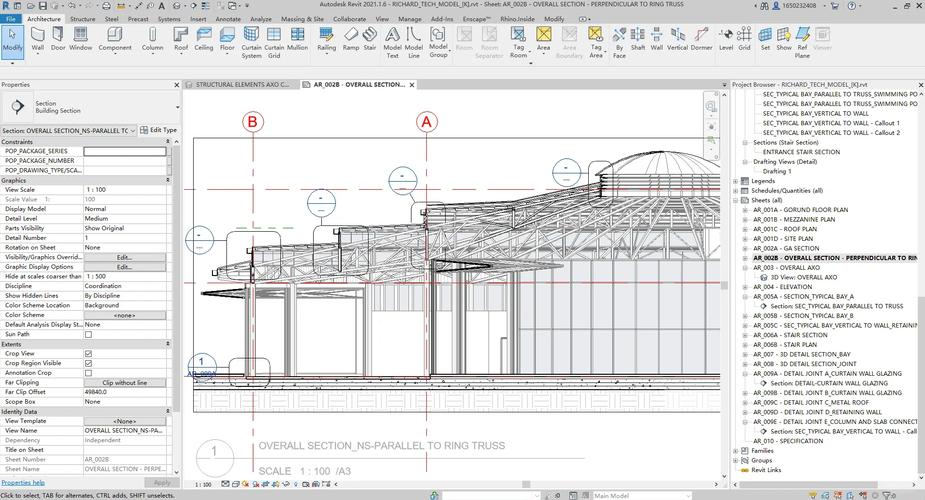
通过耐心的学习和实践,用户可以充分发挥 Revit 的优势,创作出高效且符合实际需求的建筑模型。
BIM技术是未来的趋势,学习、了解掌握更多BIM前言技术是大势所趋,欢迎更多BIMer加入BIM中文网大家庭(http://www.wanbim.com),一起共同探讨学习BIM技术,了解BIM应用!
相关培训